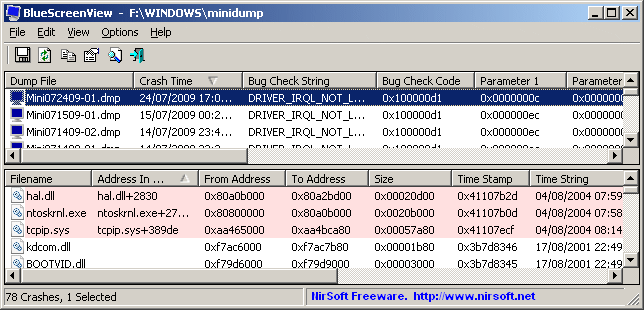Статьи
Как включить порты USB, которые заблокированы администраторами
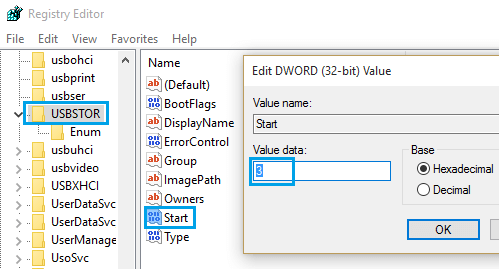
Порты USB являются удобным способом передачи данных между устройствами. Однако, в некоторых случаях администраторы могут заблокировать эти порты, чтобы предотвратить использование неавторизованных устройств или защитить систему от вирусов. Если вы столкнулись с этой проблемой, не отчаивайтесь, в этой статье мы рассмотрим несколько способов, как включить заблокированные порты USB.
Как включить заблокированные порты USB с помощью диспетчера устройств
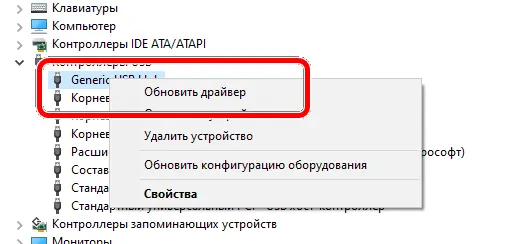
Первым способом является использование диспетчера устройств. Для этого необходимо выполнить следующие шаги:
- Нажмите на клавиатуре сочетание клавиш Win + R для вызова окна «Выполнить».
- Введите «devmgmt.msc» и нажмите «ОК».
- Найдите «Универсальная последовательная шина USB» и раскройте ее.
- Нажмите правой кнопкой мыши на заблокированном порте и выберите «Свойства».
- В открывшемся окне перейдите на вкладку «Драйвер».
- Нажмите кнопку «Обновить драйвер».
- Выберите «Автоматический поиск драйверов обновления» и дождитесь завершения процесса.
После завершения процесса обновления драйвера, порт USB должен быть разблокирован.
Разблокировать USB порты с помощью реестра
Второй способ — использование реестра Windows. Для этого нужно:
- Нажмите на клавиатуре сочетание клавиш Win + R для вызова окна «Выполнить».
- Введите «regedit» и нажмите «ОК».
- Перейдите по следующему пути: HKEY_LOCAL_MACHINE\SYSTEM\CurrentControlSet\Services\USBSTOR.
- Найдите параметр «Start» в правой части окна.
- Дважды кликните на «Start» и измените значение на «3».
- Нажмите «ОК».
После перезагрузки компьютера USB порты должны быть разблокированы.
Разблокировать USB порты с помощью Windows USB Blocker
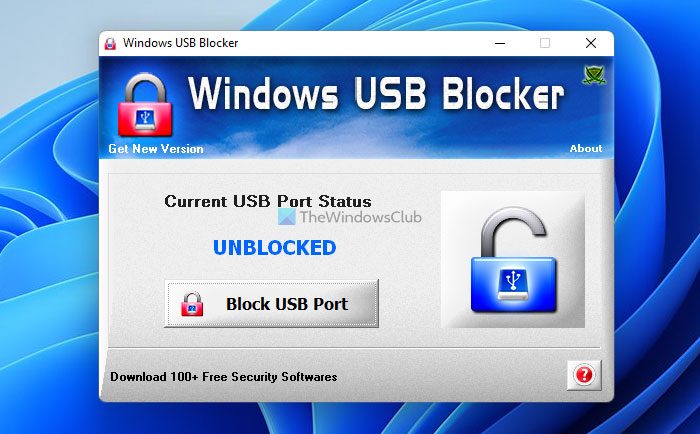
Третий способ — использование сторонней программы Windows USB Blocker. Для этого нужно:
- Скачайте и установите программу Windows USB Blocker на компьютер.
- Запустите программу и нажмите кнопку «Enable USB Drives».
- Чтобы разблокировать порты USB, нажмите кнопку «Disable USB Drives».
- После выполнения всех действий, перезагрузите компьютер.
Эта программа поможет разблокировать порты USB, если они были заблокированы администратором.
Что делать если все способы не помогли?
Если все вышеперечисленные способы не помогли разблокировать USB порты, то возможно, что они заблокированы в BIOS на уровне аппаратуры. В этом случае необходимо связаться с администратором и запросить доступ для использования портов USB.
Как передать файлы, если USB отключен?
Если USB порты все еще отключены, то есть несколько альтернативных способов передачи файлов. Например, можно использовать облачные сервисы, такие как Google Drive, Dropbox или OneDrive. Также можно передавать файлы через локальную сеть, используя общую папку или FTP сервер.
Заключение
Заблокированные USB порты могут быть не только проблемой для пользователей, но и мерой безопасности для компьютерных систем. Однако, если вам необходимо разблокировать порты USB, то есть несколько способов, чтобы это сделать. Попробуйте каждый из них, начиная с самого простого, и если ничего не помогает, обратитесь к администратору за помощью.